-
Cómo utilizar el efecto de la ilusión en GIMP
-

Una de las ventajas de GIMP lo largo de muchos otros editores de imágenes es la gran variedad de herramientas y filtros de efectos que se incluyen con el software. GIMP también es gratuita tanto con las versiones de Mac y PC y desde mi experiencia personal, "a prueba de balas" en funcionamiento. Una de las herramientas de mapeo que ofrece GIMP se llama la ilusión mapa. Esto permite a los usuarios crear nuevas obras de arte usando una imagen como la fuente de la técnica. La herramienta es fácil de usar, pero requiere una cuidadosa selección de imágenes y algo de experimentación para crear obras de arte eficaz. Lea a continuación para algunos consejos sobre cómo utilizar esta herramienta de mapeo único.Instrucciones
1
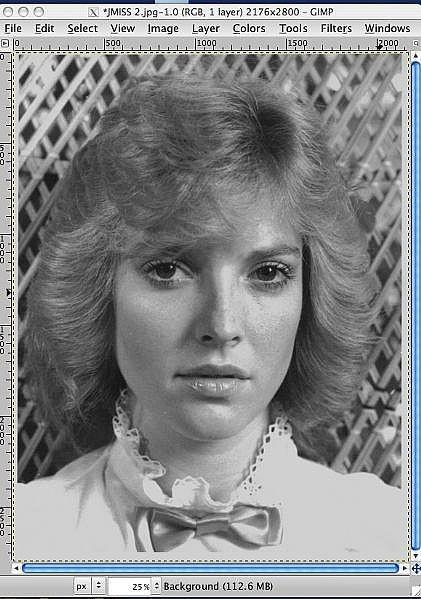
Encontrar una imagen adecuada y abrir la imagen en GIMP. Para efectos especiales como esta, me gusta para seleccionar las imágenes que no están solos como buenas fotos. Esta imagen no es el más grande. La iluminación es plano y el fondo es una especie de distracción; Sin embargo, los ojos y la expresión facial tienen algún impacto, por lo que la imagen se pueden mejorar con un efecto especial.2
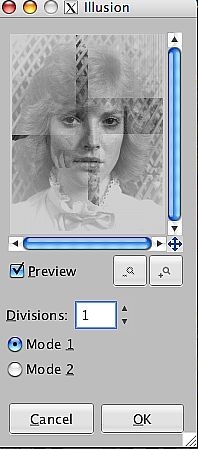
Una vez abierta la imagen, haga clic en los filtros y la cartografía para buscar y seleccionar el mapa ilusión. Esto abrirá la caja de herramientas para el efecto de la ilusión. Nota se puede elegir entre dos tipos diferentes de ilusiones y ajustar cada modo alterando el número de divisiones.3
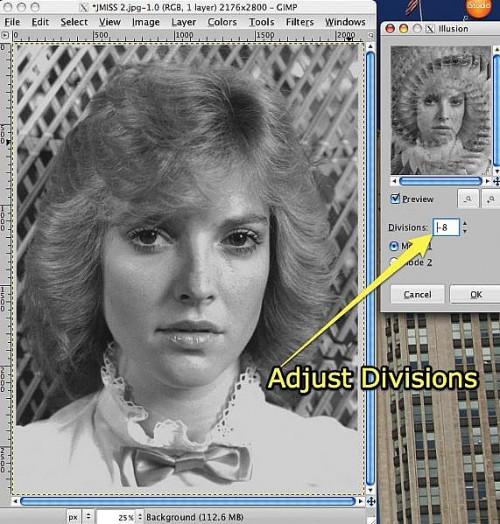
Más divisiones hará que el algoritmo para dividir la imagen en más segmentos de la creación de un aspecto diferente. Puede establecer divisiones con un número negativo o positivo y cada uno va a causar un aspecto totalmente diferente para su creación. A medida que ajusta las divisiones y los modos se puede ver los resultados en la ventana de vista previa. También puede cambiar el zoom de la ventana de vista previa para ver diferentes partes de la imagen.4
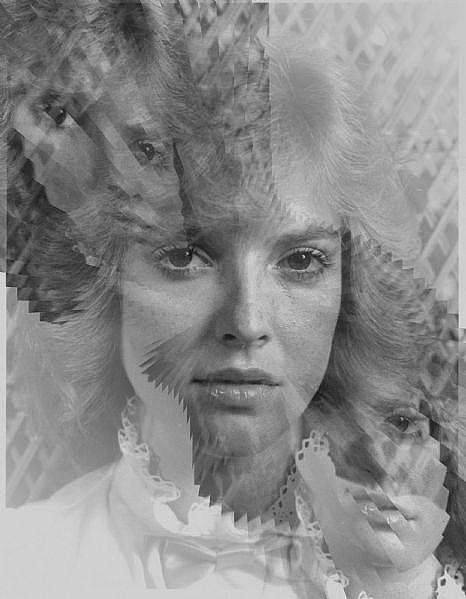
Este fue mi primer intento. Esto se hizo en el modo 2 con +8 divisiones. No me gusta en absoluto, así que el tiempo que haga clic en Deshacer y volver a empezar. GIMP hace fácil al permitir que usted elija para hacer una imagen en una nueva ventana. Simplemente cierre la nueva ventana sin guardar y volver a empezar.5
La segunda ilusión es mejor, pero demasiado ocupados para mi gusto. Esto se hizo con el Modo 1 y más 32 divisiones.6

Después de algunos experimentos, finalmente conseguí que me gusta. Se muestra las mejores características de la cara del modelo, con los ojos y los labios. Se deshace de los antecedentes de distracción y oculta la mala iluminación. Éste se realizó en el modo 1 con -16 divisiones. El applet requiere mucha experimentación, pero con la imagen de la derecha y un poco de paciencia, usted puede convertir una fotografía sosa en algo interesante y posiblemente artística.Consejos y advertencias
- Recuerde que debe guardar su creación bajo un nuevo nombre de archivo para proteger la integridad de la imagen de su archivo.
- No tenga miedo de experimentar, GIMP rinda su creación a una nueva ventana, por lo que es muy fácil de simplemente cerrar esa ventana y empezar de nuevo si no te gusta el resultado.
